
Índice:
- Autor John Day [email protected].
- Public 2024-01-30 11:36.
- Última modificação 2025-01-23 15:03.

É realmente fácil obter um telescópio óptico. Você pode simplesmente comprar um de um fabricante desses telescópios. No entanto, o mesmo não pode ser dito de radiotelescópios. Normalmente, você mesmo precisa fazê-los. Neste Instructable, vou mostrar como construir um radiotelescópio que varre o céu nas frequências de 10,2 GHz e 12,75 GHz.
Etapa 1: Obtendo as peças




Para fazer este radiotelescópio, primeiro você precisará obter as peças para ele.
- Antena parabólica com apenas uma montagem LNB (pode ser obtida online, como este, ou em outro lugar)
- Arruelas de nylon ou teflon
- LNB
- Tábua de pão
- Localizador de satélite analógico
- Conector DC Barrel e adaptador AC-DC (15 volts para este localizador)
- Raspberry Pi com periféricos padrão e um cartão SD de pelo menos 16 GB
- Fios de ligação
- Conversor analógico para digital ADS1115 de 16 bits
- 100 µH microhenry RF choke
- Fio de conexão (usei 22-Guage)
- Cabo coaxial tipo F de pelo menos 6 pés
- Materiais de solda padrão
Você também precisará de um software apropriado para usar o radiotelescópio. Você precisa fazer o download no Raspberry Pi Raspbian, que deve incluir o Python 3, e a biblioteca Python para o ADS1115.
Para o seu smartphone, você vai querer usar um aplicativo de rastreamento de satélite para discernir entre satélites e objetos estelares, e um aplicativo de rastreamento de estrelas para saber onde os objetos celestes estão no céu.
Etapa 2: Hardware
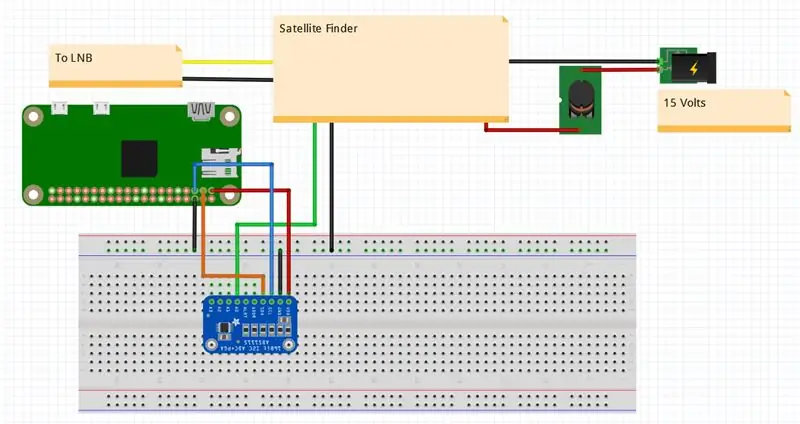


Siga o diagrama e as imagens mostradas ao fazer a eletrônica para o radiotelescópio.
Os fios que vão para o dial do localizador devem ser desconectados do dial. A conexão de aterramento do ADS1115 conecta-se ao pino de aterramento que conduz ao dial, e a entrada analógica deve ser conectada ao outro fio.
No próprio prato, uma arruela de náilon deve ser colocada entre a porca e o suporte de apoio.
Etapa 3: Software


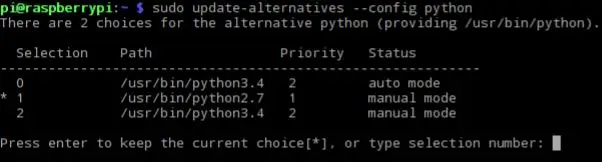
Para ler e armazenar os dados, o Raspberry Pi e o ADS1115 entram em ação. Qualquer Raspberry Pi com a versão mais recente do Raspbian pode servir. As instruções para a biblioteca de software estão no PDF no site da Adafruit. Antes de fazer o download, você deve definir o Python 3 como o Python padrão. Para verificar, digite no terminal
python --version
Se você receber uma resposta que diz Python 3.x.x, a versão padrão do Python é Python 3 e você não precisa alterar a versão padrão do Python. No entanto, se sua versão padrão é a versão 2, você terá que alterá-la entrando no terminal e digitando
sudo atualização-alternativas --config python
Em seguida, pressione 0 para selecionar Python 3 como a versão padrão. Depois de baixar a biblioteca Python, você pode baixar o código para usar o radiotelescópio. No Raspberry Pi, crie uma pasta em / home / pi chamada radio_telescope_files. É claro que você deve ter periféricos padrão para um Raspberry Pi, como teclado, mouse e monitor. Se você tiver o Raspberry Pi Zero sem pinos GPIO, você mesmo terá que soldá-los. Você também terá que soldar os pinos na placa de breakout ADS1115.
Etapa 4: testes curtos

Depois de ter o software apropriado no Pi e todos os pinos soldados, você pode conectar a placa de breakout ao Raspberry Pi. Para fazer isso, coloque os pinos da placa em uma protoboard. O pino VDD deve ser conectado a um pino de 3,3 volts ou 5 volts no Raspberry Pi, GND a qualquer pino de aterramento no Pi, SCL ao pino 5 no Pi, que é SCL, e SDA ao pino 3, ou SDA, no Pi. Assim que o ADS1115 estiver conectado ao Pi, agora você pode conectar o fio verde do Finder modificado a A0 no ADS1115 e o fio preto ao GND na placa. Se for melhor para você, você pode conectar os respectivos fios anexando um fio de garra jacaré ao fio e um fio jumper na outra extremidade, conectando à respectiva conexão da placa. Em seguida, conecte o LNB à entrada do Finder por cabo coaxial. Conecte o cabo de alimentação na tomada cilíndrica para ligar o localizador.
Para testar o radiotelescópio, aponte a antena para o sol, o mais forte emissor de ondas de rádio de nossa perspectiva na Terra. Para isso, aponte o prato em direção ao sol de modo que o topo da sombra do LNB atinja o ponto em que o braço do LNB encontra o prato. Agora, ligue o Raspberry Pi e execute toScreen.py, o script Python para ler os resultados do ADS1115 e imprimi-los na tela. Você pode executar isso no Python 3 IDLE ou no terminal. De qualquer maneira, você deve receber um prompt perguntando sobre o ganho, seguido pela taxa de amostragem e por quanto tempo você deseja que o Pi leia a saída do ADS1115. Com seu prato apontado para o sol, execute o script por cerca de 10 segundos. Se números muito baixos aparecerem inicialmente, gire o botão de ganho no Finder para cima, bem devagar. Os números devem aumentar até atingir cerca de 30700. Nesse momento, você pode parar de girar o botão.
Etapa 5: Salvar resultados
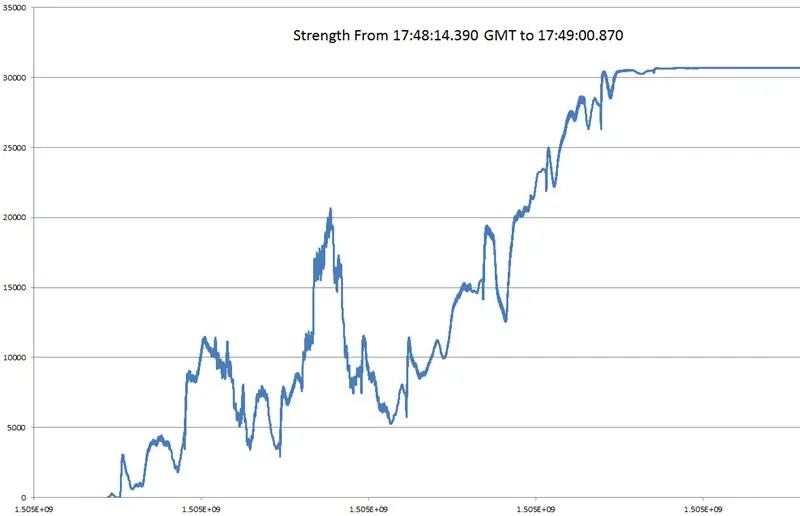
toScreen.py é uma boa maneira de testar o radiotelescópio, mas não armazena dados. writeToFile.py pode armazenar os dados, e você pode executar isso da mesma maneira no IDLE e no terminal. Este script armazena dados em um arquivo de texto, que deve ser encontrado na pasta chamada 'Dados'. Se você executar isso, ele pedirá o ganho, a taxa de amostragem, quanto tempo você deseja que o Pi leia o ADC, e o nome do arquivo no qual você armazena esses dados. O radiotelescópio captará a força do sinal de rádio em pontos ao longo do tempo em que o radiotelescópio escaneou o céu e será armazenado no Raspberry Pi.
Depois de coletar os dados, eles podem ser representados graficamente em um programa de planilha, primeiro obtendo os carimbos de data / hora dos dados, colocando-os na coluna A, depois obtendo os dados e colocando-os na coluna B. Isso pode ser feito usando a coluna. script py. Para obter os carimbos de data / hora, execute o script e insira a hora da mensagem perguntando qual ler, os carimbos de data / hora ou os valores dos dados. Ao ler o gráfico, é importante saber que o ponto mais à esquerda nele representa o ponto mais ocidental do céu que foi digitalizado.
Etapa 6: Uso Adicional
O radiotelescópio pode ser usado para observar frequências entre 10,2 GHz e 12,75 GHz. Não apenas o sol pode ser observado, mas outros objetos celestes dentro, como estrelas, usando o mesmo método usado para o sol. Se você tiver alguma dúvida, comentário ou preocupação, deixe-me saber nos comentários.
Recomendado:
Lente macro faça você mesmo com AF (diferente de todas as outras lentes macro faça você mesmo): 4 etapas (com fotos)

Lente macro faça você mesmo com AF (diferente de todas as outras lentes macro faça você mesmo): Já vi muitas pessoas fazendo lentes macro com um kit de lentes padrão (geralmente de 18-55 mm). A maioria deles são lentes fixadas na câmera ao contrário ou com o elemento frontal removido. Existem desvantagens para ambas as opções. Para montar a lente
Construir um Mini Sistema Hidropônico Faça Você Mesmo e Jardim de Ervas Hidropônico Faça Você Mesmo com Alertas de WiFi: 18 etapas

Construa um Mini Sistemas Hidropônicos DIY e Jardim de Ervas Hidropônico DIY com Alertas de WiFi: Neste tutorial, mostraremos como construir um sistema #DIY #hidropônico. Este sistema hidropônico DIY regará em um ciclo de irrigação hidropônico personalizado com 2 minutos ligado e 4 minutos desligado. Ele também monitorará o nível de água do reservatório. Este sistema
Faça painéis frontais com aparência profissional para seu próximo projeto faça você mesmo: 7 etapas (com fotos)

Faça painéis frontais com aparência profissional para seu próximo projeto DIY: Fazer painéis frontais com aparência profissional para projetos DIY não precisa ser difícil ou caro. Com algum software GRATUITO, material de escritório e um pouco de tempo você pode fazer painéis frontais com aparência profissional em casa para enfeitar seu próximo projeto
Atualize a panela de autorregulação faça você mesmo com Wi-Fi em um alarme de sentinela de detecção de movimento faça-você-mesmo plantador: 17 etapas

Atualize a panela self-watering DIY com Wi-Fi em um alarme Sentry de detecção de movimento DIY Plantador: neste artigo, mostraremos como atualizar sua panela self-watering DIY com WiFi para uma panela self-watering DIY com Wi-Fi e alarme Sentry de detecção de movimento. Se você não leu o artigo sobre como construir uma panela autônoma do tipo faça-você-mesmo com Wi-Fi, pode encontrar
Faça imagens estéreo gráficas no Excel: 8 etapas (com imagens)

Faça imagens gráficas estéreo no Excel: imagens gráficas estéreo podem adicionar profundidade a gráficos 3D
